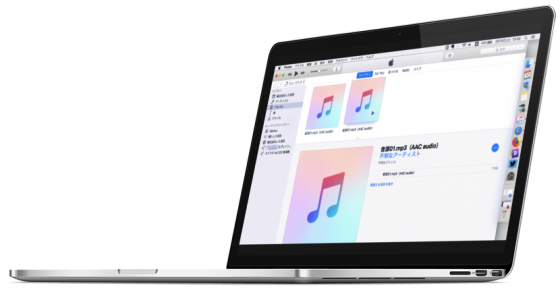
自分で作成したり、インターネット上から正規にダウンロードした音楽ファイル、MP3ファイルでも、どういうわけかiTunesにドラッグ・アンド・ドロップで取り込めないことがある。
おそらくファイルの設定に何か不具合があるのだろうが、僕のような素人では分からない。
専用のアプリなどを使って再エンコードすれば取り込めることもあるが、それも面倒だ。
Macを使えば不要なアプリを使わずに、簡単に取り込めることがある。
QuickTime Playerで取り込む
Macのディフォルトオーディオアプリ、QuickTime PlayerでMP3ファイルを開く。
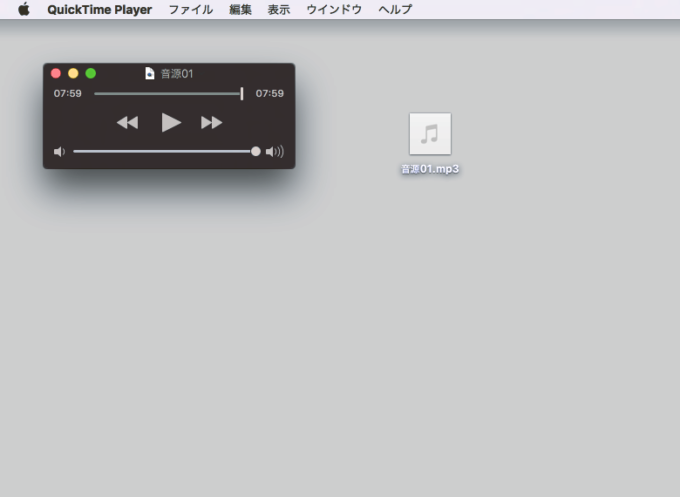
この段階で開くことができなければ、そもそもファイルが壊れている可能性が高い。
作成し直すか、再ダウンロードする必要がある。
QuickTime Playerの[ファイル]>[書き出す]から[iTunes…]を選択。
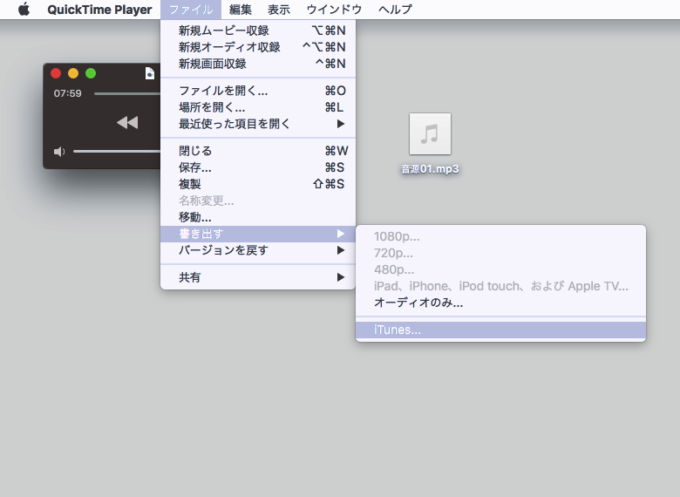
すぐに書き出しが始まる。
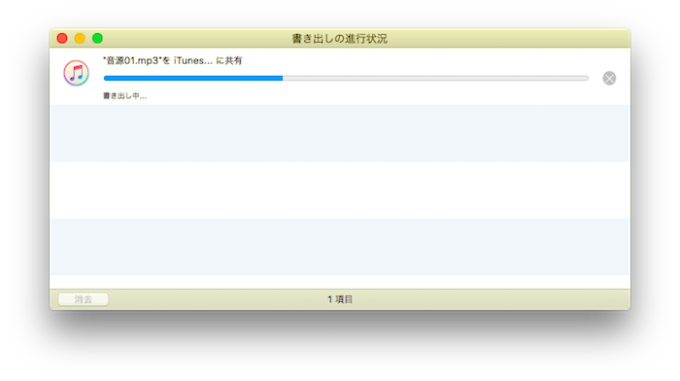
iTunesに取り込むことができた。
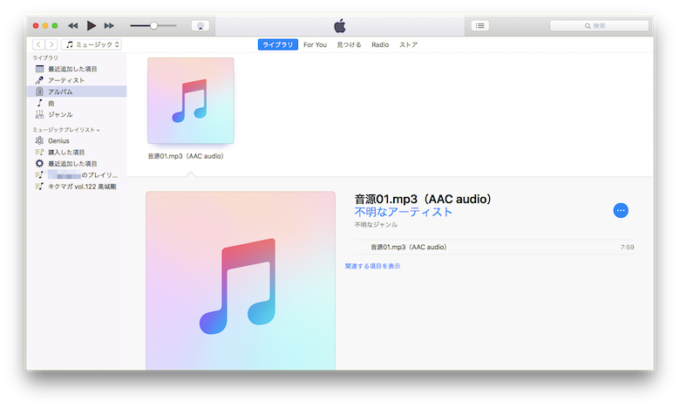
ただし、どういうわけかタイトルに “(AAC audio)” が追加されている。
情報を確認すると、種類は “AACオーディオファイル” に、ファイルの拡張子も “m4a” になっている…
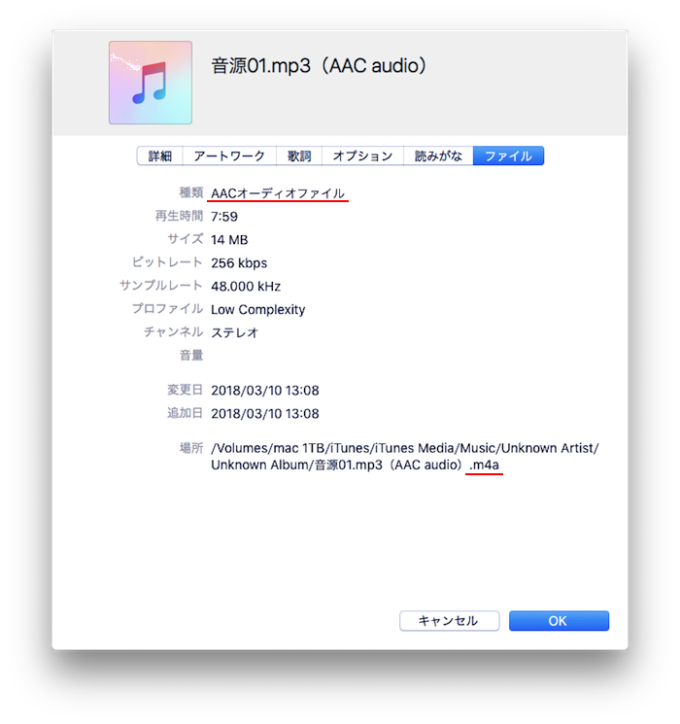
もちろん、このままでも再生できるし、iPhoneなどに転送することも可能だ。
気になるようなら、iTunesでMP3ファイルに戻す、変換し直すことができる。
iTunesでAACファイル(m4a)をMP3ファイルに変換する
iTunesの[ファイル]>[変換]で[MP3バージョンを作成]を選択。
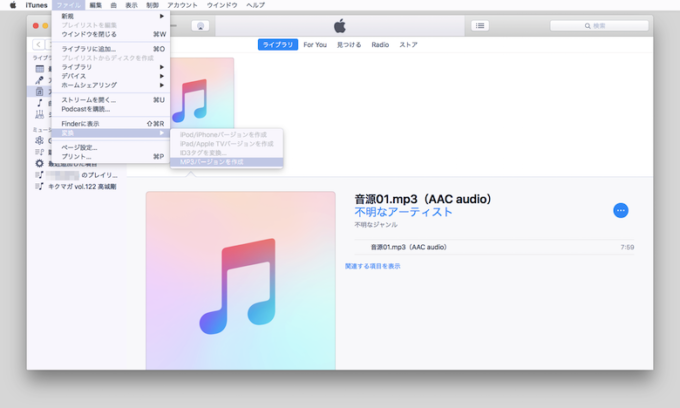
すぐに変換が始まる。
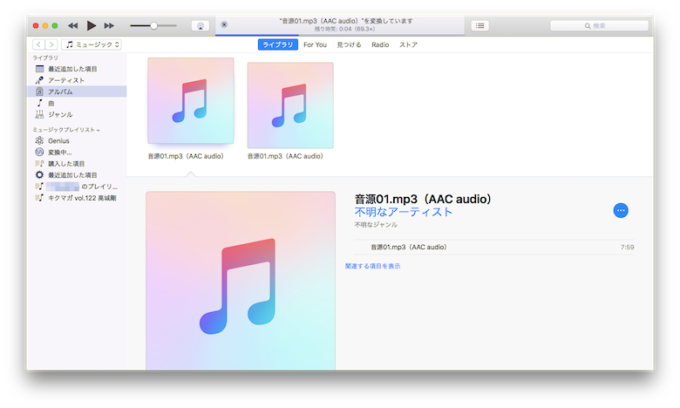
時間の長さはファイルの大きさによるが、通常は1分もかからない。
作成されたファイルの情報を見ると、“MPEGオーディオファイル” 拡張子は “mp3” になっている。
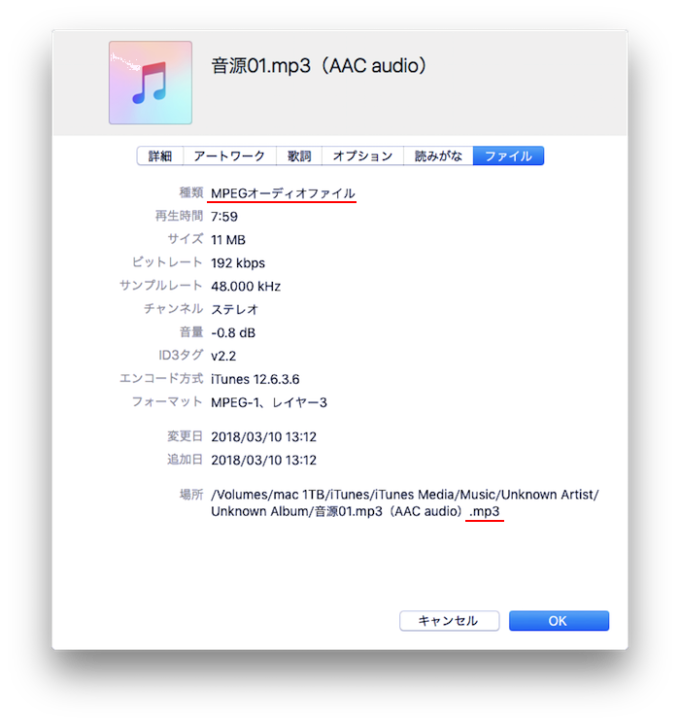
まとめ
ふだんはあまり使うことはないが、QuickTime PlayerやiTunesにこんな機能があることは覚えておいて損はないだろう。
特にiTunesでMP3に変換できる機能は、音楽ファイルのタイトルやアルバムアートワークが変更できない時などにも試すべき機能だ。
iTunesは僕にとって、音楽データ管理に欠かせないアプリだが、ちょっとした仕様の違いでヘソを曲げ(?)言うことをきかないことがある。
そのつど対応策、機能をひとつずつ覚えていって、iTunesを飼いならすのも悪くない。
こちらの投稿もいかがですか




